Telefonhívások átadása és más felhasználókkal való egyeztetés a hangcsatornán
A telefonhívások átadhatja, illetve a többi ügynökkel vagy felettessel való egyeztethet, hogy együttműködhessen velük az ügyféllel folytatott telefonhívások során esetén esetleg felmerülő kérdések esetén.
Hogy megismerkedjen a hívásvezérlőkkel, lásd: Ismerkedjen meg az ügynök-irányítópultok és hívásvezérlők használatával.
átvisz hívások
Amikor bejövő hívást kap, át tudja adni a hívást egy ügynöknek, egy várólistába, nyilvános telefonhálózati (PSTN) felhasználónak, Teams felhasználónak vagy egy külső PSTN-számnak. A telefonhívás átadása után a következő műveletek fordulnak történnek:
- Az ügyfél automatikusan várakoztatva lesz. Az ügyfélnek tartási zene lesz lejátszva.
- Alapértelmezés szerint az ügyfél automatikusan törlődik a várakoztatásból, amint egy másodlagos ügynök elfogadja az átadott hívást. Ha az ügyfél visszatartásának megszüntetése az ügynök átvisz elfogadása után beállítás le van tiltva, az elsődleges ügynöknek manuálisan kell eltávolítania az ügyfelet a várakoztatásból.
Hívás átadása
Válassza az hívásablakban az Átadás lehetőséget.
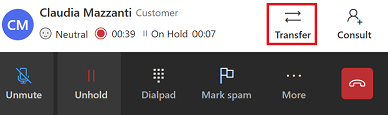
Megjelenik az Átadás párbeszédpanel. Megjelenik a Várólista, a Teams és a Számbillentyűzet lap.
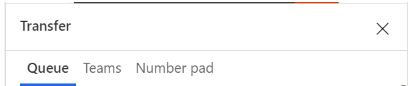
Az igényeknek megfelelően hajtsa végre az alábbi lépések egyikét.
Átadás várólistába: Válassza ki a Várólista lehetőséget , keresse meg azt a várólistát, amelybe át szeretné adni a hívást, majd válassza az Átadás lehetőséget. Az ügyfél várakoztatva van. Az átirányított hívást fogadó ügynök lesz az elsődleges ügynök, Ön pedig másodlagos ügynökké válik, és el lesz távolítva a hívásból.
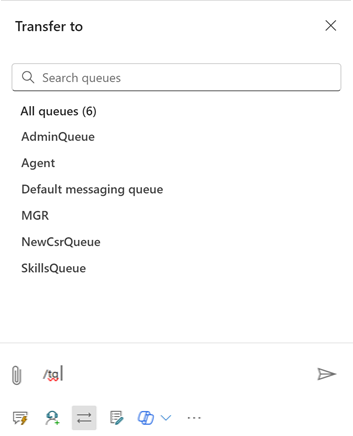
átvisz egy külső PSTN-számhoz vagy Teams-felhasználóhoz: Válassza a Számbillentyűzet lehetőséget . A megjelenő számbillentyűzeten adja meg az ügyfél országkódját, majd válassza a Hívás lehetőséget a hívás indításához.
átvisz Teams-felhasználóhoz: Válassza a Teams lehetőséget, és használja a keresési lehetőséget egy Microsoft Teams felhasználó kereséséhez. Az eredményeket a rendszer név és a Microsoft Teams felhasználóinak élő jelenléte szerint szűri.
A átvisz és a konzultációs viselkedés a rendszergazda által konfigurált hangcsatorna-élménytől függ.
Amikor átvisz kezdeményez, az alkalmazás befejezi a hívást, amint a Teams-felhasználó vagy a külső számmal rendelkező felhasználó elfogadja vagy elutasítja a hívást. A átvisz befejezéséhez nem kell kiválasztania a másodlagos ügynök melletti átvisz gombot. Annak érdekében, hogy a másodlagos ügynök fogadja a hívást, a Konzultáció lehetőséggel együttműködhet a másodlagos ügynökkel a hívás átadása előtt.
Az ügyfél átvisz üzenetet hall, és a következő műveletek történnek az Áthidalt átvitelek használata beállítás alapján:
Engedélyezve- Az ügyfél hallja a hold zenét.
- Az eredeti hívás folytatódik.
- Ha a külső felhasználó nem fogadja a hívást, az ügyfelek rendszerüzenetet hallanak a hívás befejezése előtt.
- A hívás utáni felmérést a rendszer elküldi az ügyfélnek, ha a külső felhasználó vagy a Teams-felhasználó befejezi a hívást.
Fogyatékos
- Az ügyfél csengést hall.
- Az eredeti hívás véget ér, és egy új hívás kezdődik.
- Az ügyfelek nem hallanak üzenetet a hívás befejezése előtt, ha a külső felhasználó nem fogadja a hívást.
Használja a konzultációt más ügynökökkel vagy felügyelőkkel való együttműködéshez
A tanácsadási lehetőség lehetővé teszi, hogy együttműködjön egy másik ügynökkel, felügyelővel vagy külső résztvevővel (PSTN-számmal vagy Teams PSTN-számmal). Kezdeményezhet csevegést, hívási konzultációt vagy mindkettőt.
A következő műveletek történnek konzultáció kezdeményezésekor:
- Ön az elsődleges ügynök.
- Kereshet ügyintézőket konzultációra ugyanabban a várólistában vagy más várólistákban. Ezenkívül szűrheti az ügynököket egy várólistán belül a képességek alapján. Az alkalmazás megjeleníti azokat az ügyintézőket, akiknek képességek részben vagy egészben megfelelnek a kiválasztott feltételeknek, a nevükkel és az aktuális jelenléti állapotukkal együtt.
- Az ügyfél automatikusan várakoztatva lesz. Az ügyfélnek tartási zene lesz lejátszva.
- Amikor a meghívott közreműködő csatlakozik a híváshoz, és tanácsadói szerepkört kap.
- Az elsődleges ügynöknek manuálisan kell kiemelnie az ügyfelet a várakoztatásból. Az elsődleges ügynök a konzultáció során átadhatja a hívást az új résztvevőnek.
- Ha az elsődleges ügynök befejezi a hívást, a hívás mindenki számára véget ér.
- Ha az elsődleges ügynök frissíti a böngészőjét, az összes résztvevő várakoztatva lesz, amíg az elsődleges ügynök vissza nem tér a híváshoz.
Konzultáció egy másik felhasználóval
Válassza az hívásablakban az Konzultáció lehetőséget.
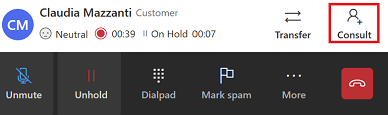
Megjelenik a Konzultáció párbeszédpanel. Megjelenik az Ügynök , a Csapatok ésa Külső szám lap.
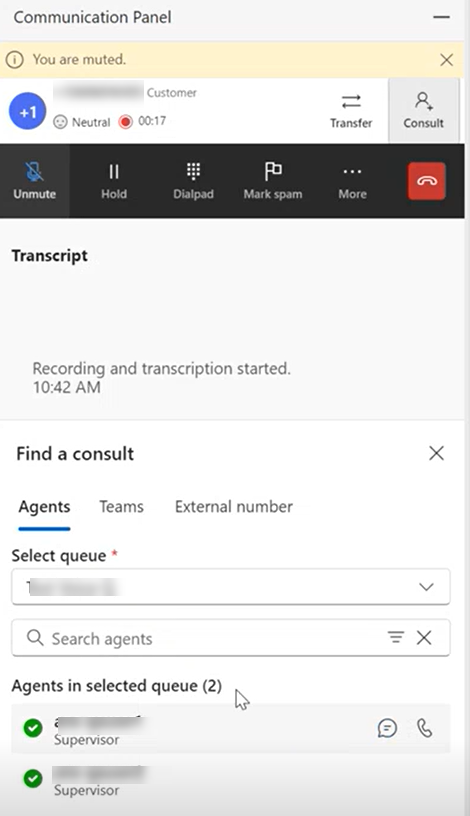
Az igényeknek megfelelően hajtsa végre az alábbi lépések egyikét.
Konzultáció egy belső ügynökkel vagy felettessel: Válassza az Ügynök lehetőséget. Felhívhatja vagy cseveghet egy belső ügynökkel vagy felügyelővel. Válassza ki a beszélgetési csatornát, és keressen rá az ügynökre, akivel konzultálni szeretne.
Konzultáció, majd átadás: Az elsődleges ügynök, aki kezdeményezte a konzultációt, átadhatja a hívást a konzultáció bármelyik résztevőjének. Ha a beszélgetés során át szeretne adni egy beszélgetést a tanácsadó ügynöknek, hajtsa végre a következő lépéseket:
- Ha a konzultáció külső résztvevővel (nyilvános telefonhálózat vagy Teams nyilvános telefonhálózaton keresztül) történik, válassza az Átadás lehetőséget a hívási ablakban látható külső telefonszám mellett. A hívás átvitele után a másodlagos ügynök lesz az elsődleges ügynök.
- Ha a konzultáció egy belső ügynökkel vagy felettessel történik, válassza az Átadás lehetőséget a hívásvezérlőkön. Az alkalmazás megjeleníti az Ügynök lapot az ügynökkel vagy a felügyelővel a konzultációban.
- A telefonhívás átadása után az elsődleges ügynök lesz a konzultáló ügynök, és a hívás a hívás befejezése nélkül is elhagyhatja. A konzultáló ügynök lesz az elsődleges ügynök. Ha az elsődleges ügynök elhagyja a hívást, a hívás véget ér az ügyfél számára.
- Ha a rendszergazda nem engedélyezte az Áthidalt átvitelek használata lehetőséget, a külső felhasználó új híváskérést kap. Az ügyfél üzenetet hall arról, hogy átvitel alatt áll, majd a csengetés hangja. Nem lesz benne az új hívásban.
Konzultáció a külső nyilvános telefonhálózati számmal: Válassza a Számbillentyűzetet. A megjelenő számbillentyűzeten adja meg az ügyfél országkódját, majd válassza a Hívás lehetőséget a hívás indításához. Alapértelmezés szerint a konzultáció privát, az ügyfél várakoztatva van, amíg az elsődleges ügynök beszél az új résztvevővel. Nyilvános konzultációra is van lehetőség, ahol az ügyfél aktívan részt vesz a beszélgetésben.
A nyilvános konzultációhoz válassza a Várakoztatás lehetőséget a hívás várakoztatásához. Amikor a másodlagos ügynök csatlakozik a beszélgetéshez, távolítsa el az ügyfelet a várakoztatásból a konzultáció folytatásához.Konzultáció a Teams-felhasználóval: Válassza a Teams lehetőséget , és a keresési lehetőséggel keresse meg és válassza ki azt a Microsoft Teams felhasználót, akivel konzultálni szeretne. Lásd: Hangos konzultáció engedélyezése a felhasználókkal Microsoft Teams
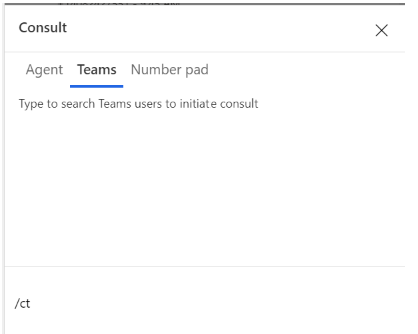
A jelentéskészítéshez és a megfelelőség érdekében az alkalmazás menti a hívás felvételét és a beszélgetés átiratát a Teams felhasználóval.
Kapcsolódó információk
A hangcsatorna áttekintése
Hangos konzultáció engedélyezése a felhasználókkal Microsoft Teams
Ügyfél felhívása
Visszajelzés
Hamarosan elérhető: 2024-ben fokozatosan kivezetjük a GitHub-problémákat a tartalom visszajelzési mechanizmusaként, és lecseréljük egy új visszajelzési rendszerre. További információ: https://aka.ms/ContentUserFeedback.
Visszajelzés küldése és megtekintése a következőhöz: